2022-07-06 08:15
七彩虹C.H61K V20主板是一款采用了intel h61芯片组的主板产品,最近有位使用七彩虹C.H61K V20主板的用户想要为电脑安装系统,但是因为不知道怎么设置u盘启动导致无法进行下一步操作,那么七彩虹C.H61K V20主板如何进入bios设置u盘启动呢?今天为大家分享七彩虹C.H61K V20主板进入bios设置u盘启动的操作教程。
七彩虹C.H61K V20主板bios设置教程:
1.开机后不停的按键盘上的Delete键,进入bios界面,图中所示的地方可以修改语言。如图所示:
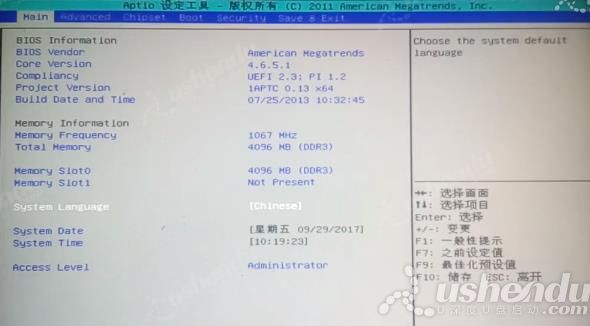
2.选择Advanced,选择SATA Configuration里的SATA Mode Seletion,选择AHCI,IDE模式适合安装XP系统,可以自行选择。如图所示:
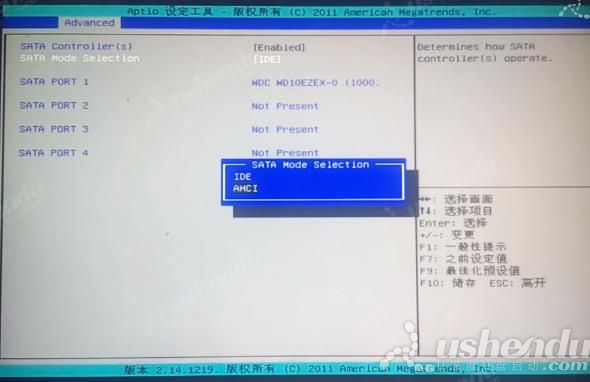
3.返回后选择Boot,选择Hard Drive BBS这项,Boot Option#1选择U盘名字。如图所示:
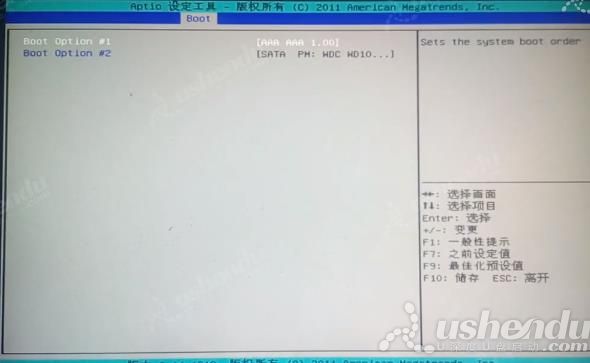
4.返回选择Boot Option#1选择U盘名字。如图所示:
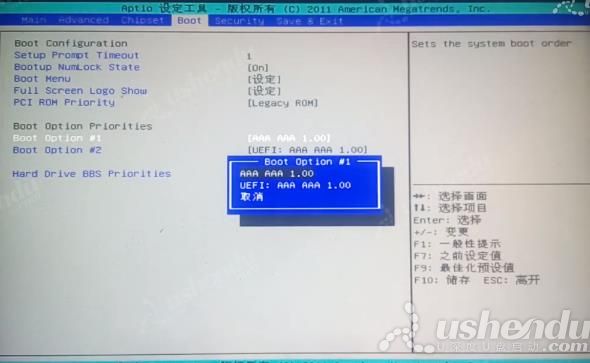
5.按F10保存退出,电脑会自动重启进入PE系统。
七彩虹C.H61K V20主板进入bios设置u盘启动的操作教程就为用户们详细介绍到这里了,如果用户们有需要,可以根据以上方法步骤进行设置哦,希望本篇教程对大家有所帮助,更多精彩教程请关注u深度官方网站。
 u盘装电脑系统怎么装 u盘装系统教程图解win10
u盘装电脑系统怎么装 u盘装系统教程图解win10
惠普Probook 635 Aero G8笔记本采用了amd ryzen 5 5000系列...